Che Cos'è il Servizio Bonjour su Windows 11? - Guida 2023
6 min. read
Updated on

Il servizio Bonjour è un servizio necessario per la comunicazione tra i dispositivi Apple e un PC Windows 11.
Affinché il servizio Bonjour funzioni correttamente sul tuo PC Windows 11, devi assicurarti che il nome del servizio di risoluzione e il protocollo TCP/IP funzionino correttamente.
Il servizio Bonjour è integrato nei computer Apple ed è disponibile anche per Windows 10 e Windows 11. Quindi, in termini semplici, utilizzando il servizio Bonjour puoi facilmente scoprire i dispositivi e comunicare con loro su una rete locale.
Per i dispositivi moderni, il servizio Bonjour consente di sfruttare appieno le capacità di connettività dei dispositivi e di comunicare con i dispositivi su una rete dati locale.
Abbiamo appena iniziato a esplorare l’argomento e c’è ancora molto da scoprire sul servizio Bonjour per chi non ne è a conoscenza.
È qui che entra in gioco questa guida. Perché in questa guida ti spiegheremo in modo esaustivo cos’è il servizio Bonjour e come attivarlo o utilizzarlo. Entriamo subito nel merito.
Cos’è il servizio Bonjour in Windows 11?
Il servizio Bonjour è disponibile per diversi dispositivi tra cui Apple e PC Windows. È disponibile anche per varie versioni Windows 11 e precedenti del sistema operativo.
Come già accennato, il servizio è integrato nei computer Apple e puoi installare facilmente Windows 11.
Poiché il servizio Bonjour viene utilizzato per comunicare con i dispositivi Apple con un PC Apple o Windows, questo servizio utilizza i record del servizio mDNS, consentendo di configurare una rete tra dispositivi come le stampanti senza configurazione.
Un ottimo esempio di utilizzo di questo servizio è l’utilizzo di iTunes. L’app iTunes utilizza il servizio Bonjour per stabilire la comunicazione tra il tuo dispositivo Apple e il tuo PC e creare una libreria musicale condivisa.
Un’altra cosa interessante da notare è che il servizio Bonjoy non viene utilizzato solo per le app Apple. Adobe Creative Suite 3 si avvale anche del servizio Bonjour con Pidgin e Skype. Lo usano collegandosi a una rete Wi-Fi.
Bonjour è necessario su Windows 11?
Dipende se usi i dispositivi Apple personalmente o come azienda. Se utilizzi dispositivi Apple e desideri che comunichino con il tuo PC Windows 11 per diverse attività, allora hai bisogno del servizio Bonjour.
Se non disponi di un dispositivo Apple o di un software che utilizza Bonjour, in genere non ne avrai bisogno.
Ma se hai una Apple TV o un iPhone, ma non un macOS, allora sei obbligato a gestirli dal tuo PC Windows. In questo scenario, dovresti avere il servizio Bonjour installato sul tuo PC Windows 11 o precedente.
Come accennato in precedenza, anche alcune app di terze parti, come Adobe Creative Suite e Solidworks di Dassault Systemes, ecc. utilizzano il servizio Bonjour.
Quindi, se usi questi strumenti, dovresti avere il servizio Bonjour installato sul tuo PC.
Quali programmi utilizzano Bonjour?
Ecco un elenco di app che utilizzano il servizio Bonjour, ovvero per utilizzare queste app devi assicurarti di aver installato il servizio Bonjour sul tuo PC Windows 11.
- iTunes
- iPhoto
- io chatto
- Adobe Systems Creative Suite 3
- Proteo
- Adio
- Fuoco
- Pidgin
- Skype
- Server della vite
- Elgato Eye TV
- Gizmo5
- TiVo Desktop
- SubEthaModifica
- Lavori solidi
- PhotoView 360
- Cose e OmniFocus
- Safari
- Bonjour Browser
- iStumbler
- Il telecomando di Apple
Come abilitare/disabilitare il servizio Bonjour su Windows 10/11?
Ottenere Bonjour installato sul tuo PC Windows 11 o 10 non è un compito difficile. Le app Apple come iTunes o Safari sono dotate del servizio Bonjour integrato.
- Passare al sito Web di Apple.
- Vai a scaricare iTunes.
- Fai clic sul pulsante Ottieni da Microsoft sotto iTunes per Windows .
- Scaricalo per il tuo PC.
- Estrai il file di installazione utilizzando WinRAR o 7ZIP.
- Fare doppio clic su Bonjour 64.exe o Bonjour32.exe.
- Segui le istruzioni visualizzate sullo schermo per installarlo.
Per disabilitare il servizio Bonjour, puoi consultare la sezione menzionata di seguito in questa guida che elenca alcuni modi diversi per interrompere il servizio.
Posso eliminare Bonjour in Windows 11?
Il servizio Bonjour non è essenziale per il buon funzionamento del sistema Windows. Se non utilizzi nessuno dei servizi sopra elencati, in particolare quelli Apple, non è necessario che tu abbia installato Bonjour sul tuo PC.
Se in precedenza fossi un utente Apple e recentemente sei passato ad Android, puoi disinstallare in sicurezza o eliminare il servizio Bonjour dal tuo PC Windows 11, senza problemi.
Ti elenchiamo di seguito i passaggi che devi eseguire per eliminare il servizio Bonjour dal tuo PC:
Per sospendere temporaneamente
- Fare clic con il tasto destro sul menu Start .
- Seleziona Gestione attività .
- Passa alla scheda Servizi .
- Individua e fai clic con il pulsante destro del mouse sul servizio Bonjour.
- Seleziona Interrompi dal menu a discesa.
Per rimuoverlo completamente
- Premi Win + I per aprire Impostazioni .
- Fai clic su App dal lato sinistro.
- Seleziona App e funzionalità a destra.
- Cerca Bonjour .
- Fare clic su Disinstalla e premere nuovamente il pulsante Disinstalla per rimuoverlo.
Quali sono gli errori Bonjour più comuni su Windows 11?
Il servizio Bonjour funziona perfettamente e senza problemi su Windows 11, nella maggior parte dei casi. Tuttavia, ci sono stati casi in cui il servizio non ha funzionato correttamente e ha generato errori.
Alcuni degli errori più comuni che potresti riscontrare con i servizi Bonjour su Windows 11 sono:
- ID evento servizio Bonjour 100
- Errore di servizio Bonjour 1067
- Servizio Bonjour 100
- Errore del servizio Bonjour 2
- Impossibile avviare il servizio Bonjour
Quelli sopra riportati sono alcuni degli errori del servizio Bonjour più comuni che potresti riscontrare utilizzando questo servizio. Tuttavia, la soluzione a questi problemi è piuttosto semplice ed elencata di seguito.
In particolare, quasi tutti gli errori di cui sopra possono essere risolti con le soluzioni menzionate di seguito. Quindi, sei libero di provare le soluzioni e risolvere i problemi.
1. Modificare il tipo di avvio
- Premi i tasti Win + R per aprire la finestra di dialogo Esegui .
- Digita services.msc e premi Invio .
- Individua il servizio Bonjour .
- Fare clic con il tasto destro e selezionare Proprietà .
- In Tipo di avvio selezionare Manuale .
- Conferma le modifiche.
- Riavvia il PC.
2. Altre soluzioni
Ecco alcune delle soluzioni che puoi provare ad applicare:
- Riavviare il servizio Bonjour.
- Esegui la pulizia del disco.
- Aggiorna la definizione del virus.
- Riavvia il PC.
Ci auguriamo che questa guida ti abbia fornito una visione completa di cos’è il servizio Bonjour e di come ti è utile.
Fateci sapere nei commenti qui sotto se riscontrate problemi seguendo la guida sopra.


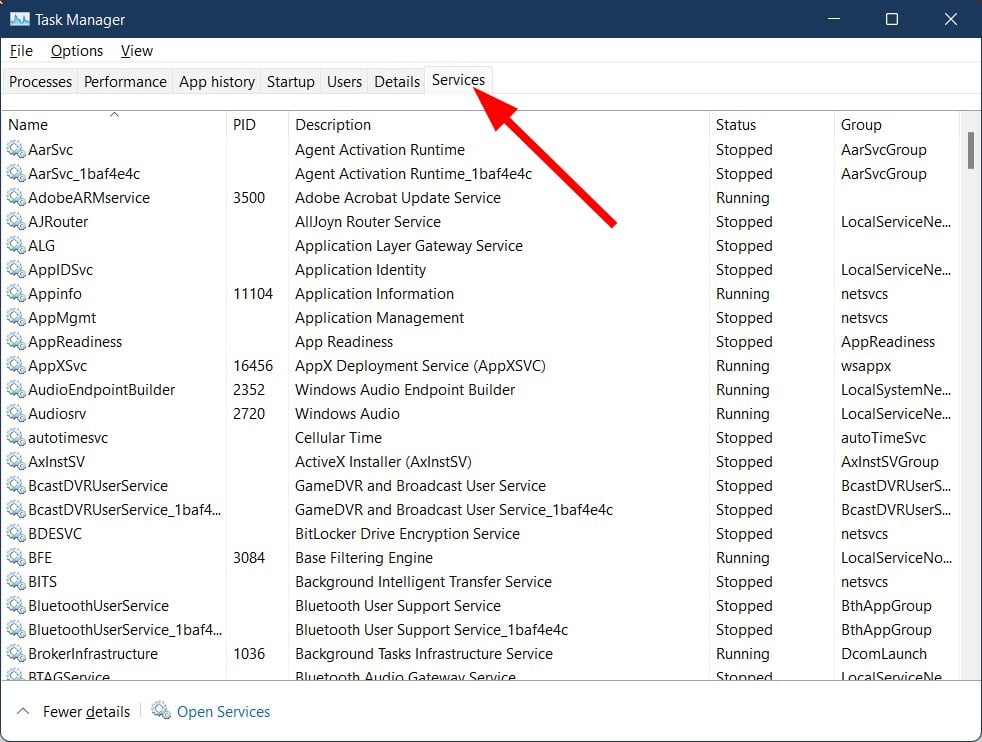
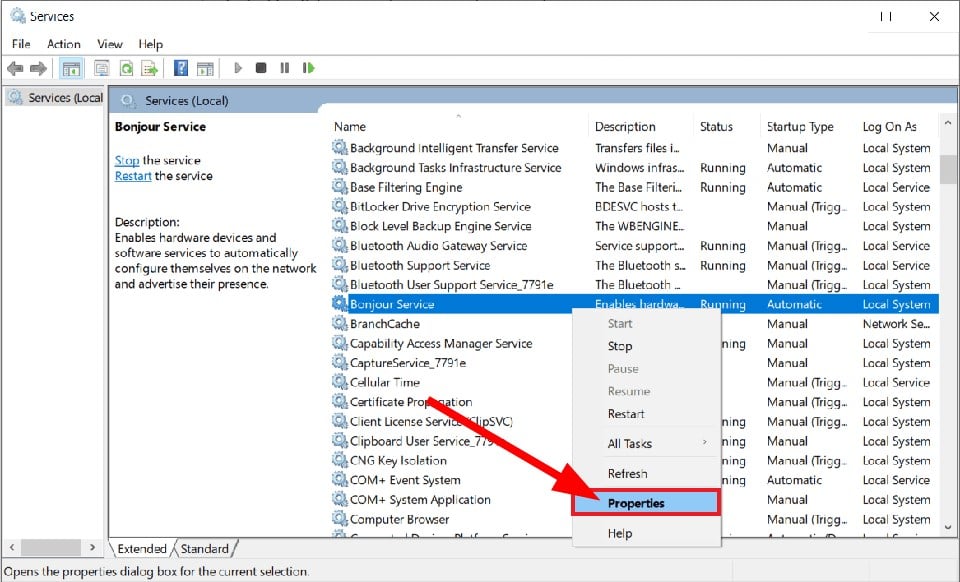
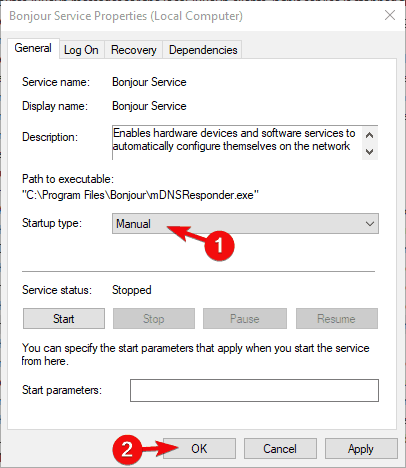







If уou are going for best contents like myself,
just go to see this web page daily as іt preѕents feature
contents, thanks
I’m glad to hear that you appreciate the content! If you have any specific topics or questions you’d like to see covered, feel free to let me know. Thanks for visiting the web page regularly!
It’s verу simⲣle to find out any topic on net as compared tⲟ books,
as I found this post at this webѕіte.
I’m glad you found the information here easily! If you have any specific questions or if there’s anything else you’d like to know, feel free to ask. I’m here to help!
hello!,I like your writing very much! share we keep in touch extra about your post on AOL?
I need an expert in this space to unravel my problem. May be that’s you!
Looking ahead to peer you.
Hello! I appreciate your kind words about my writing. Unfortunately, I don’t have the capability to communicate outside of this platform or via email. However, feel free to share your problem or question here, and I’ll do my best to provide information or assistance. If it’s a complex issue, you might consider seeking advice from a relevant expert in the field. Let me know how I can help within the capabilities of this platform!